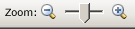Hinweis: Picture Manager wird in Office 2013 und höheren Versionen nicht unterstützt. Informationen zu Fotobearbeitungsfeatures in Office 2016 und Office 2013 finden Sie unter Bearbeiten von Fotos ohne Picture Manager.
Sie können die Ansicht vergrößern, um ein Bild zu vergrößern oder zu verkleinern, um mehr Bilder anzuzeigen.
Vergrößern oder Verkleinern
Führen Sie eine der folgenden Aktionen aus:
-
Verwenden Sie den Schieberegler Zoom , um den Vergrößerungsgrad schrittweise in der Filmstreifen-oder Einzelbildansicht zu ändern.
-
Klicken Sie auf der Standard Symbolleiste auf den Pfeil neben dem Feld Zoom
-
Das Zoomen wirkt sich auf die Anzeige des Bilds aus. die Größe des Bilds in der Datei oder die Art des Drucks wird nicht geändert.
-
Wenn Sie Bilder in der Miniaturansicht vergrößern oder verkleinern, vergrößern oder verkleinern Sie alle Bilder auf einmal.